SMS
Envio de SMS e opções de envio
-
Escolha se quer como remetente:
- Um de seus números atribuídos
- Um número aleatório
- Um remetente alfanumérico de 3 a 11 caracteres
Recomendamos o uso de caracteres dos alfabetos latinos na hora de enviar mensagens (minúscula e maiúscula), números, pontos, traços, sublinhado, e espaços já que todos os caracteres do teclado são compatíveis com o protocolo de redes móveis para SMS.
Para poder receber resposta dos destinatários, selecione mostrar seu número atribuído como remetente.
-
Em destinatários, selecione:
- um contato
- um grupo
- introduza o número de telefone do destinatário.
Também pode adicionar contatos ou grupos de contatos por nome ou número de telefone, e na função de auto completar aparecerão sugestões com as coincidências com contatos e grupos da sua agenda.
Clique sobre o contato ou grupo de contatos para o qual desejar enviar o SMS.
-
Escreva sua mensagem na caixa de texto. Podem ser enviadas de até 20 partes, mas para ter certeza da entrega é recomendado enviar SMS de até 5 partes (nem todos os celulares têm capacidade de armazenagem). Ao enviar mensagens concatenadas, cada parte será constituída de 153 caracteres.
Pode ver a recontagem de caracteres abaixo do quadro de texto da mensagem.
Ativar Unicode: escreve mensagens mantendo os caracteres especiais de qualquer idioma (ex. acentos e símbolos). Tem que ter em conta que o número de caracteres se reduzira a 70.
Se enviar mensagens com mais de uma parte (mensagens concatenadas), serão 67 caracteres por parte e não os 153 que se permite sem ativar o Unicode.
A correta visualização da mensagem em Unicode dependerá da operadora e do dispositivo do destinatário
Opções de envio de SMS
-
A direita, em "Como quer enviar seu SMS?" você pode selecionar se quiser enviar o SMS com ou sem aviso de recebimento.
-
Se selecionar enviar sem aviso de recebimento, não poderemos informar se a mensagem foi entregue ao destinatário.
Programação de envio
Etiquetas
-
A seguir, tem uma lista de etiquetas que lhe servirão para enviar mensagens personalizadas a cada destinatário do grupo. Para as adicionar deve clicar sobre elas (não arrastar).
-
As etiquetas serão substituídas em cada mensagem pelo dado correspondente, por exemplo: nome e sobrenome. Isto faz com que a contagem do número de caracteres da mensagem seja aproximada já que se contam os números de caracteres da etiqueta, por exemplo: 'Nome', e não o valor da palavra pela qual será substituída, por exemplo, 'Jorge'.
Envio
Criação de padrões
-
Pode criar os seus padrões de SMS e guardá-los para utilizar nos envios que precisar. Acesse no menu SMS -> Padrão e clique no botão +.
-
Nomeie o padrão para o identificar.
-
No texto da mensagem pode adicionar etiquetas de personalização. Para as adicionar deve clicar sobre elas (não arrastar). Quando fizer o envio, as etiquetas serão substituídas em cada mensagem pelo dado correspondente, por exemplo:
-
Quanto tiver terminado, clique no botão "Salvar".
-
Os padrões serão salvos na página de início do menu SMS -> Padrões. Pode utilizar a caixa de pesquisa para encontrar um padrão que tive salvo.
Certificados de SMS
Pode configurar os seus SMS entrando no menu SMS -> Configuração.
-
Geral: Aqui pode configurar tanto os remetentes personalizados desde os quais realizará seus envios (números de telefone, letras e/o números), assim como os e-mails onde quer receber o aviso de recebimento.
-
Valores pré-determinados: Insira os remetentes e os endereços de e-mail que quiser e clique no ícone do tique  para aceitar.
para aceitar.
-
Além disso,você poderá configurar remetente, aviso de recebimento e tipo de aviso de recebimento pré-determinado para os seus envios.
SMS certificados
Como enviar SMS e opções de envio
-
Escolha se quer como remetente:
- Um de seus números atribuídos
- Um número aleatório
- Um remetente alfanumérico de 3 a 11 caracteres
Recomendamos o uso de caracteres dos alfabetos latinos na hora de enviar mensagens (minúscula e maiúscula), números, pontos, traços, sublinhado, e espaços já que todos os caracteres do teclado são compatíveis com o protocolo de redes móveis para SMS.
Para poder receber resposta dos destinatários, selecione mostrar seu número atribuído como remetente.
-
Em destinatários, selecione:
- um contato
- um grupo
- introduza o número de telefone do destinatário.
Também pode adicionar contatos ou grupos de contatos por nome ou número de telefone, e na função de auto completar aparecerão sugestões com as coincidências com contatos e grupos da sua agenda.
Clique sobre o contato ou grupo de contatos para o qual desejar enviar o SMS.
-
Escreva sua mensagem na caixa de texto. Uma unidade certificada equivale a 612 caracteres. Se os ultrapassar, enviará duas unidades certificadas.
Pode ver a recontagem de caracteres abaixo do quadro de texto da mensagem.
Ativar Unicode: escreve mensagens mantendo os caracteres especiais de qualquer idioma (ex. acentos e símbolos). Tem que ter em conta que o número de caracteres se reduzira a 70.
Se enviar mensagens com mais de uma parte (mensagens concatenadas), serão 67 caracteres por parte e não os 153 que se permite sem ativar o Unicode.
A correta visualização da mensagem em Unicode dependerá da operadora e do dispositivo do destinatário
Opções de envio de SMS certificados
-
À direita, em "Como quer enviar seu SMS?", existe uma lista desdobrável na qual você pode selecionar que o SMS seja enviado com ou sem aviso de recebimento. Segundo tenha selecionado um ou outro assim será identificado na mensagem: SMS CERTIFICADO ou FATURA.
-
Opções de idioma do certificado: escolha qual a língua que deseja para gerar o certificado. Pode escolher entre Español, Català, Euskara, Galego, Español (Argentina), English, Français, Português, Deutsch, Italiano, Nederlands, Svenska, Polski, Chinese, Arabic, English/Arabic, Français/Arabic, Pусский, Български, Română, Ελληνικά, Hrvatski e македонски
-
Notificar por e-mail: se quiser, você pode atribuir um endereço de e-mail de aviso de recepção.
-
A opção programar o envio permite escolher quando enviar a mensagem. Selecione a data e a hora.
-
A seguir, tem uma lista de etiquetas que lhe servirão para enviar mensagens personalizadas a cada destinatário do grupo. Para as adicionar deve clicar sobre elas (não arrastar). As etiquetas serão substituídas em cada mensagem pelo dado correspondente, por exemplo: nome e sobrenome.
-
Uma vez tenha pronta a mensagem, clique no botão "enviar", situado por baixo da caixa de texto da mensagem.
Responda à mensagem "Aceita o início do envio?"
Criação de padrões
-
Pode criar os seus padrões de SMS e guardá-los para utilizar nos envios que precisar. Acesse no menu SMS -> Padrão e clique no botão +.
-
Nomeie o padrão para o identificar.
-
No texto da mensagem pode adicionar etiquetas de personalização. Para as adicionar deve clicar sobre elas (não arrastar). Quando fizer o envio, as etiquetas serão substituídas em cada mensagem pelo dado correspondente, por exemplo: Nome e sobrenome
-
Quanto tiver terminado, clique no botão Salvar.
-
Os padrões serão salvos na página de início do menu SMS -> Padrões. Pode utilizar a caixa de pesquisa para encontrar um padrão que tive salvo.
Armazém de certificados
Certificados de SMS certificados
Pode configurar os seus SMS Certificados entrando no menu SMS Certificado -> Configuração.
-
Geral: Aqui pode configurar tanto os remetentes personalizados desde os quais realizará seus envios (números de telefone, letras e/o números), assim como os e-mails onde quer receber o aviso de recebimento.
-
Valores pré-determinados: Insira os remetentes e os endereços de e-mail que quiser e clique no ícone do tique  para aceitar.
para aceitar.
-
Além disso,você poderá configurar remetente, aviso de recebimento e tipo de aviso de recebimento pré-determinado para os seus envios.
Contrato SMS certificado
Como enviar contratos SMS certificados
-
Escolha se quer como remetente:
- Um de seus números atribuídos
- Um número aleatório
- Um remetente alfanumérico de 3 a 11 caracteres
Recomendamos o uso de caracteres dos alfabetos latinos na hora de enviar mensagens (minúscula e maiúscula), números, pontos, traços, sublinhado, e espaços já que todos os caracteres do teclado são compatíveis com o protocolo de redes móveis para SMS.
Para poder receber resposta dos destinatários, selecione mostrar seu número atribuído como remetente.
-
Em destinatários, selecione:
- um contato
- um grupo
- introduza o número de telefone do destinatário.
Também pode adicionar contatos ou grupos de contatos por nome ou número de telefone, e na função de auto completar aparecerão sugestões com as coincidências com contatos e grupos da sua agenda.
Clique sobre o contato ou grupo de contatos para o qual desejar enviar o SMS.
-
Se receber resposta do seu destinatário, o custo será de 2 unidades certificadas.
Pode ver a recontagem de caracteres abaixo do quadro de texto da mensagem.
Ativar Unicode: escreve mensagens mantendo os caracteres especiais de qualquer idioma (ex. acentos e símbolos). Tem que ter em conta que o número de caracteres se reduzira a 70.
Se enviar mensagens com mais de uma parte (mensagens concatenadas), serão 67 caracteres por parte e não os 153 que se permite sem ativar o Unicode.
A correta visualização da mensagem em Unicode dependerá da operadora e do dispositivo do destinatário
-
À direita, em Como quer enviar o seu SMS?, só pode selecionar que o SMS seja enviado como contrato, o que significa que serão certificadas proposta e resposta no mesmo documento. Sempre que a resposta do cliente se produzir nos seguintes 30 dias.
-
A opção programar o envio permite escolher quando enviar a mensagem. Selecione a data e a hora.
-
A seguir, tem uma lista de etiquetas que lhe servirão para enviar mensagens personalizadas a cada destinatário do grupo. Para as adicionar deve clicar sobre elas (não arrastar). As etiquetas serão substituídas em cada mensagem pelo dado correspondente, por exemplo: nome e sobrenome.
-
Uma vez tenha pronta a mensagem, clique no botão "enviar", situado por baixo da caixa de texto da mensagem.
-
Responda à mensagem "Aceita o início do envio?"
Criação de padrões
-
Pode criar os seus padrões de SMS e guardá-los para utilizar nos envios que precisar. Acesse no menu SMS -> Padrão e clique no botão +.
-
Nomeie o padrão para o identificar.
-
No texto da mensagem pode adicionar etiquetas de personalização. Para as adicionar deve clicar sobre elas (não arrastar). Quando fizer o envio, as etiquetas serão substituídas em cada mensagem pelo dado correspondente, por exemplo: Nome e sobrenome
-
Quanto tiver terminado, clique no botão Salvar.
-
Os padrões serão salvos na página de início do menu SMS -> Padrões. Pode utilizar a caixa de pesquisa para encontrar um padrão que tive salvo.
Armazém de certificados
Configuração
Pode configurar os seus Contratos SMS certificados entrando no menu Contrato SMS certificado -> Configuração.
-
Geral: Aqui pode configurar tanto os remetentes personalizados desde os quais realizará seus envios (números de telefone, letras e/o números), assim como os e-mails onde quer receber o aviso de recebimento.
-
Valores pré-determinados: Insira os remetentes e os endereços de e-mail que quiser e clique no ícone do tique  para aceitar.
para aceitar.
-
Além disso,você poderá configurar remetente, aviso de recebimento e tipo de aviso de recebimento pré-determinado para os seus envios.
E-mail certificado
Como enviar e-mails certificados e opções de envio
No portal Ferramentas, explicamos como enviar e-mails certificados. O envio pode fazê-lo desde o seu gestor de e-mails mas precisa de o configurar no portal Ferramentas.
-
Acesse no menu E-mail certificado -> Enviar.
Na tela de envio encontrará três pontos:
-
Qual a conta de e-mail na que quer receber o certificado?
Escreva o endereço de e-mail no qual quer receber os certificados em formato PDF.
Se quiser usar este endereço de e-mail como remetente de e-mails certificados, deverá adicioná-lo também na seção a seguir.
-
Endereços de e-mail dos quais utilizará o serviço.
Aqui deverá adicionar os endereços de e-mail desde os quais quer enviar contratos e-mail certificados. Pode adicionar todas as que quiser.
-
Ao enviar o seu correio, insira no campo cópia (Cc) a Lleida.net. Uma vez tiver configurado o envio na sua plataforma de utilizador, acesse ao gestor de e-mail de alguma das contas que tiver assinaladas na seção dois. Abra o editor para escrever um e-mail, como faria normalmente, insira o endereço do destinatário e escreva em cópia o endereço certificador que precisar: correio@certificado.lleida.net ou fatura@certificada.lleida.net, como se explica na seção a seguir.
-
Escreva o assunto que quiser, a mensagem e se o precisar, anexe arquivos (pone anexar até 5 MB).
-
Uma vez enviada a mensagem, receberá um primeiro e-mail que lhe irá informar que recebemos sua mensagem e estamos a processá-lo. Pouco depois, receberá outra mensagem com o seu certificado.
-
Receberá o certificado na conta de correio que tiver selecionado para receber os certificados e no portal Ferramentas.
Opções de envio de e-mails certificados
Tem três tipos de envio de e-mails certificados:
- e-mail certificado
- fatura certificada
- minuta certificada
Nas duas opções, utilize o seu gestor habitual de correio e adicione nosso endereço certificador de e-mail segundo a finalidade do e-mail no campo Cópia (CC):
- correio@certificado.lleida.net, para enviar e-mails certificados.
- fatura@certificada.lleida.net, para enviar faturas certificadas.
- minuta@certificada.lleida.net, para enviar minutas certificadas.
Armazém de e-mails certificados
Receberá o certificado na conta de correio que tiver selecionado para receber os certificados e no portal Ferramentas.
-
Em Ferramentas, acesse no menu E-mail certificado -> Certificados.
-
Se quiser baixar o certificado, clique no ícone.
-
Note que apenas aparecem os certificados gerados
Congfiguração de e-mails certificados
-
Acesse no menu E-mail certificado -> Configuração.
-
Na Configuração geral, pode escolher o idioma do certificado de entre as opções a seguir: Español, Català, Galego, Español (Argentina), English, Français, Português, Polski, Chinese, English/Arabic, Français/Arabic, Pусский, Български, Română, Italiano, Nederlands, Ελληνικά, Hrvatski e македонски . Também pode inserir um texto padrão no assunto do e-mail, ‘Correio’ ou ‘Fatura’.
-
Em Cópias, pode configurar se quer receber outra cópia do documento certificado no correio desde o qual esteja realizando o envio, além de aquele que lhe enviamos ao endereço que tiver configurado como correio de administração, e se quer que seja enviada uma cópia do documento certificado também para o destinatário do teu e-mail.
Contrato e-mail certificado
Certificados de e-mails
-
Acesse no menu E-mail certificado -> Configuração.
-
Em Cópias, pode configurar se quer receber outra cópia do documento certificado no correio desde o qual esteja realizando o envio, além de aquele que lhe enviamos ao endereço que tiver configurado como correio de administração, e se quer que seja enviada uma cópia do documento certificado também para o destinatário do teu e-mail.
Como enviar Contratos e-mail certificados
No portal Ferramentas, explicamos como enviar contratos e-mails certificados. O envio pode fazê-lo desde o seu gestor de e-mails.
-
Sinale o seu endereço de contrato e-mail certificado proporcionado pela nossa equipa de atendimento ao cliente. Pode ter mais do que um endereço para escolha.
-
Na seção dois, assinale qual a conta de correio na que quer receber os certificados dos seus contratos. Aliás, se for usar este correio para enviar os contratos e-mail certificados, deverá assinalar o endereço na seção três. Este endereço de e-mail será de administração para os serviços de E-mail certificado e Contrato e-mail certificado. Qualquer mudança que fizer refletirá em ambos os serviços.
-
Na seção três, insira o endereço ou endereços de correio desde o qual irá utilizar o serviço. Desde os endereços de e-mail desta lista poderá utilizar tanto o serviço E-mail certificado, mesmo como o Contrato e-mail certificado. Qualquer mudança que fizer refletirá em ambos os serviços.
-
Na seção quatro explicamos como começar a enviar contratos e-mail certificados desde seu gestor de correio, isto é, desde o endereço de e-mail assinalado no ponto três.
No campo "Para" escreva seu endereço de certificação, isto é, o endereço que lhe forneceram e que aparece no passo 1.
No campo "Assunto" escreva o endereço de e-mail da pessoa com quem quer assinar o contrato e-mail certificado,seguido de um espaço e escreva o assunto que quiser.
Iremos enviar-lhe um correio para que saiba que os servidores da Lleida.net estão processando o envio. E quando o destinatário responder, você receberá um certificado emitido pela Lleida.net com a resposta. Dito certificado é o Contrato e-mail certificado.
-
Na seção cinco, sugerimos um texto que pode inserir no pé de seu correio. Nele informa-se de que o correio que recebe seu destinatário é uma proposta de contrato e-mail certificado e que se responder, a Lleida.net, atuando como terceiro confiável, emitirá um certificado do acordo.
Uma vez tiver configurado o envio na sua plataforma de utilizador, acesse ao gestor de e-mail de alguma das contas que tiver assinaladas na seção dois.
Armazém de certificados
Receberá o certificado na conta de correio que tiver selecionado para receber os certificados e no portal Ferramentas.
-
Em Ferramentas, acesse no menu Contrato e-mail certificado -> Certificados.
-
Se quiser baixar o certificado, clique no ícone 
Checker
Consultar
Insira os número que quiser comprovar. Selecione contatos, grupos ou escreva um destinatário novo.
Os tipos de consulta que pode realizar são:
-
Check all: conhece-se a operadora à que pertence o número telefone e seu estado na rede.
-
Check network: conhece-se a operadora à que pertence o número de telefone.
-
Índice Lleida.net-Histórico de portabilidade: obterá uma lista de todas as operadoras e dias que esteve em cada uma delas, organizado cronologicamente desde que foi ativa o número por primeira vez. Além disso, damos-lhe uma valoração de confiabilidade segundo o histórico de portabilidades (valor que pode ir de 0 até 100, sendo 0 um número com estabilidade muito baixa e 100 um número muito estável).
-
Última portabilidade: conhecerá a operadora na qual o número pertence e quantos dias está nessa operadora.
-
Última portabilidade plus: conhecerá a operadora na qual o número pertence e quantos dias está nessa operadora. Saberá qual o número de operadoras às que pertenceu durante os últimos 3 anos. Além disso, damos-lhe uma valoração de confiabilidade segundo o histórico de portabilidades (valor que pode ir de 0 até 100, sendo 0 um número com estabilidade muito baixa e 100 um número muito estável).
Agenda
Contatos
-
Acesse no menu Agenda -> Contatos.
-
Clique no botão "Criar novo contato".
-
A seguir, insira os dados do seu contato e salve. Saiba que pode inserir até um máximo de 255 caracteres em cada campo.
-
Se já criou grupos, antes de salvar pode ligar o contato com um Grupo.
Grupos
-
Acesse no menu Agenda -> Grupos.
-
Pode criar grupos a partir dos contatos da sua agenda para fazer envios massivos de uma só vez.
-
Desde esta tela, pode criar novos grupos clicando no botão "Adicionar".
-
Nomeie o grupo. Lembre que para poder criar grupos deve ter contatos criados na agenda. Ao clicar no botão para criar um grupo, o primeiro que o sistema pede é um nome e clicar no ícone  .
.
-
Uma vez criado, aparecerá o grupo na lista com 0 contatos. Para adicionar contatos no grupo clique na lupa  .
.
Pode adicionar contatos desde o ícone  . Abrir-se-á uma caixa para inserir os contatos que quiser adicionar ao grupo. Se fizer clique sobre a caixa desdobra uma lista de contatos, que segundo escreve vai reduzindo a lista por similitude com os caracteres inseridos. Também poderá apagar contatos de um grupo clicando no botão
. Abrir-se-á uma caixa para inserir os contatos que quiser adicionar ao grupo. Se fizer clique sobre a caixa desdobra uma lista de contatos, que segundo escreve vai reduzindo a lista por similitude com os caracteres inseridos. Também poderá apagar contatos de um grupo clicando no botão  .
.
Os contatos irão aparecendo numa lista aqui. Para gerenciar os contatos dentro do grupo podemos utilizar a caixa de pesquisa geral ou as caixas de pesquisa da parte inferior segundo o dado.
Pode excluir Grupos: Selecione o grupo e clique no ícone da lixeira
Nota: quando exclui o grupo, não exclui os contatos.
Importar contatos
-
Em vez de inserir os contatos um a um, pode importar estes desde o menu Agenda -> Importar contatos. Isto permite importar os contatos desde ficheiros CSV ou desde WebSMS.
-
Se tiver um arquivo CSV, escolha o caractere separador (ponto, vírgula, ponto e vírgula) e selecione o arquivo que quiser importar a Ferramentas.
-
Uma vez carregado o arquivo, deverá clicar em Importar.
-
Verá os dados de seus contatos ordenados por filas. Na primeira coluna deverá selecionar a categoria correspondente para os dados dessa fila. Terá de selecionar ao menos uma fila para o telefone e o e-mail.
-
Finalmente, importe a lista. Esta lista será criada como grupo, e terá um nome pré-determinado "Importado o 00/00/0000" (dia/mês/ano), poderá mudar este nome uma vez o grupo for criado.
Como converter um documento de Excel num csv.
-
Para criar um documento CSV desde um documento de Excel, deve ter o arquivo XLS ou XLSX com os contatos ordenados por colunas. Caixa só pode conter um dado: nome, sobrenome, empresa, telefone, e-mail...
-
Para o converter em CSV apenas deve clicar em "Salvar como" e procurar no desdobrável de "Tipo" o correspondente a ” CSV (delimitado por vírgulas) (*.csv)”
Caixa de ferramentas
Cobertura
Esta seção mostra a cobertura em cada país e operadora os MCC (Mobile Country Codes) e os MNC (Mobile Network Codes).
Além disso, oferece a possibilidade de descarregar um arquivo CSV com a disponibilidade da cobertura internacional atualizada. Para exportar a cobertura em formato CSV, clique sobre o ícone "Exportar cobertura", no topo à esquerda.
Configuração geral
Geral: Nesta seção pode ativar o código internacional pré-determinado, que afeta os número de telefone dos contatos na seção ENVIAR, e também aos contatos que importar na AGENDA.
Dados fiscais dos certificados: aqui pode editar na Empresa e o RG/BI que identifica ao utilizador no segundo parágrafo do certificado: "o utilizador registrado com o nome/razão social e CPF/CNPJ... enviou um e-mail..."
Os meus dados: atribuí um e-mail de contato no qual possamos notificar informações importantes. Na seção Senha, pode modificar a sua senha de acesso a Ferramentas, só precisa escrever a nova senha duas vezes e irá receber um e-mail notificando a mudança.
Questões freqüentes
O que é a Ferramentas?
Ferramentas é a plataforma web que a Lleida.net põe à sua disposição para que possa utilizar os nossos serviços da maneira mais ágil e simples possível.
Como posso acessar a Ferramentas?
Só precisa acessar ao site http://tools.lleida.net e se cadastrar com os seus dados.
Quais os serviços da Lleida.net que posso utilizar a través de Ferramentas?
Atualmente, em Ferramentas pode usar o SMS, SMS certificado, Contrato SMS certificado, E-mail certificado, Contrato e-mail certificado e Checker.
Como compro créditos e unidades certificadas da Lleida.net?
Para utilizar os serviços de Ferramentas, tem que comprar créditos. No topo à direita de cada tela, há um ícone  para acessar na página das opções de compra: via telefone ou com cartão de crédito a través do ponto de venda virtual.
para acessar na página das opções de compra: via telefone ou com cartão de crédito a través do ponto de venda virtual.
Qual o espaço nos SMS?
Podem se enviar de até 20 partes, mas para ter certeza da entrega é recomendado enviar SMS de até 5 partes (nem todos os celulares têm capacidade de armazenagem). A primeira parte consta de 160 caracteres e as seguintes de 153 caracteres cada uma.
Qual o espaço nos SMS certificados?
Um SMS certificado/ unidade certificada equivale a 600 caracteres. Se os ultrapassar, enviará duas unidades certificadas.
Qual o espaço nos e-mails?
Pode escrever texto tão compridos como quiser, é ilimitado. Nos anexos, pode juntar arquivos até 5 MB.
Como posso importar os meus contatos?
Não é preciso inserir os contatos um por um, a ferramenta permite-lhe importá-los desde um arquivo CSV ou desde WebSMS. Na Agenda -> Importar contatos, pode fazer importação de maneira simples. Se tiver um arquivo CSV, escolha o caractere separador (ponto, vírgula, ponto e vírgula) e selecione o arquivo que quiser importar a Ferramentas. Se já tem uma lista de contatos em WebSMS e quiser importá-los, clique no botão Importar desde WebSMS.
Questões não tão freqüentes
Se descadastrar
Para se descadastrar, envie um e-mail para clientes@lleida.net
Que erro ocorreu no meu envio?
A seguir explicamos os erros mais comuns que podem ocorrer no envio de e-mails certificados. Se precisa de ajuda, pode entrar em contato conosco via e-mail a info@lleida.net ou chamando ao +34 973 282 300.
Nosso sistema não encontrou seu endereço de correio
Ferramentas permite gerenciar os endereços de correio desde os quais que utilizar o serviço de e-mail certificado. Acesse na seção E-mail certificado > Enviar e adicione o exclua os endereços que quiser no segundo ponto. Note que se quer utilizar o endereço configurado no primeiro ponto como correio de administração, também deve o adicionar na lista. Se o endereço desde o qual enviou o e-mail certificado já estava inserido na lista, contate conosco.
Os endereços dos destinatários são errados
É possível o endereço ou endereços para os quais queria enviar o e-mail não fossem escritos corretamente. Recomendamos revisar os endereços que você inseriu.
O serviço foi inabilitado pelo utilizador
Se o serviço de e-mail certificado é inabilitado, pode contatar conosco para o voltar a habilitar. Se sua empresa utilizar nossas APIs, contate com seu departamento técnico para saber se o serviço foi inabilitado mediante APIs.
Não foi inserido um assunto na mensagem
Para poder certificar o e-mail, é preciso que insira um assunto em um correio.
O tamanho do e-mail sobrepassa os 5 MB
Os arquivos que anexou ao e-mail sobrepassam os 5 MB. Por favor, reduza o tamanho dos arquivos e volte a enviar o e-mail.
O usuário não existe
Para poder utilizar os serviços de certificação da Lleida.net deve ser utilizador. Para se cadastrar, ligue para +34 973 282 300
 para aceitar.
para aceitar.

 .
. .
. .
. para acessar na página das opções de compra: via telefone ou com cartão de crédito a través do ponto de venda virtual.
para acessar na página das opções de compra: via telefone ou com cartão de crédito a través do ponto de venda virtual.